|
组合到一起
虽然你不可能这么认为,但是这将会是相片蒙太奇教程中最容易的章节. 这是因为我们能使用快速遮罩而不是手绘这一部分.如果你以前没有用过遮罩, 你将会为它是如此的简单而感到惊讶.
-在Dome图像上单击,选择它
-选择Commands > Creative > Fade Image.挑选一个从左到右的线性消隐
-在层面板的Dome层上的黑+白遮罩缩略图上单击去显示遮罩填充的调节条
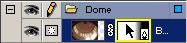
-移动渐变调节杆右边的圆形手柄, 放到画中间
-移动渐变调节杆的正方形手柄,直到dome图像最右边的四分之一淡入到background图像之内

取消 Snowgirl 层的隐藏.在对 Snowgirl 图像应该快速遮罩之前,我们将会对遮罩进行边缘柔化.
-在 Snowgirl 图像上单击选择它
- 单击层面板底部的按纽栏上的增加遮罩按纽
-选择工具面板中的Brush工具
在属性检查器中:
-选中Mask to:Grayscale
-选中Preserve Transparency复选框
-小心地除去Snowgirl相片的边缘
这些围绕图像所做的微小调整不是必需的.一旦你已经把图像边缘已经做了, 在层面板上单击Snowgirl 层且选择Modify > Flatten Selection.
去创建最终的 Snowgirl 的淡入效果,我们将返回去再用快速速遮罩.
当图像仍然被选中时.
-选择 Commands > Creative > Fade image
-增加一个径向快速遮罩,径向遮罩是在对话框的底部左边
-在层面板的Snowgirl层上单击遮罩的缩略图
- 移动渐变调整杆上的圆形手柄刚好到 Snowgirl's 颊上的一个想像点

-调整渐变调整杆上的正方形手柄直到你对图像边缘混合进dome图像之内的方式感到满意为止.
做为最后的改进, 移动 Snowgirl 图像,使她的下颚和耳朵处于由窗户所排成的一行的壁带戒指上面.这让人想起远古的埃及皇后的众所周知的半身像Nefertiti.
后记
为使在打开的教程页中显示的图像大小更合理,我打算把它的大小变成一半.如果你也想要这样做...
-选择 Select > Select All, 或者按 Shift + 在层面板中选择三个层
-选择 Modify > Flatten selection
-下一步选择 Modify > Transform > Numeric Transform. Scale 到60%
-最后,选择 Modify > Canvas > Trim Canvas
单击属性检查器上的增加效果按纽[+],并选择Sharpen > Unsharp Mask.使用下列各项设定:
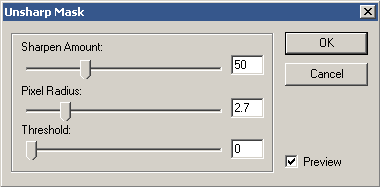
Sharpen amount: 50. Pixel Radius 2.7 到3.00。 Threshold: 0.
我在图像中用的字体是Amazone BT大小为28 points.对图像进行优化, 选择File > Export Preview。输出设置,我用是
JPEG
Quality - 80
Smoothing - none
Sharpen Color Edges – 选中
文件大小大约在30K.如果把smoothing设置为1或者不选中Sharpen Color ,文件可能会更小 (完)
出处:蓝色理想
责任编辑:蓝色
上一页 相片蒙太奇 - 中 下一页
◎进入论坛Photoshop、Fireworks版块参加讨论
|







